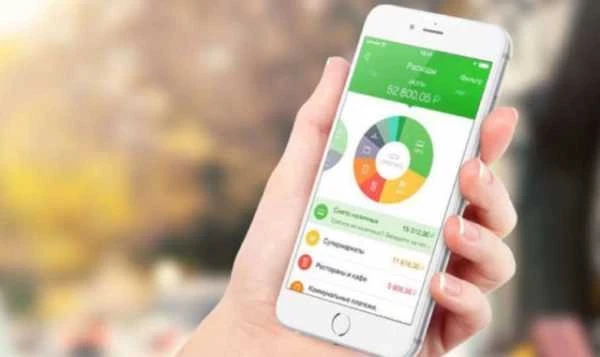Как зарегистрироваться в приложении сбербанк онлайн
Порядок регистрации мобильного приложения Сбербанк ОнЛайн для iPhone
Для начала работы в приложении Сбербанк ОнЛайн для iPhone необходимо выполнить процедуру регистрации. После запуска Приложения на экране появится заставка, а затем – окно регистрации.

Для запуска процесса регистрации следует нажать на кнопку «Зарегистрировать iPhone». Отобразится окно для ввода идентификатора пользователя или постоянного пароля. На каждом окне регистрации присутствует кнопка «Отменить регистрацию», при нажатии на которую, пользователю отобразится начальная форма регистрации.
В поле «Логин или идентификатор» можно вводить как идентификатор, состоящий из цифр, так и логин, который пользователь создает сам. Логин можно получить через устройства самообслуживания Сбербанка России с помощью банковской карты.
Ознакомиться и выбрать удобный для Вас способ получения идентификатора можно с помощью кнопки «Как получить логин или идентификатор?»
Нажмите на кнопку «Как получить логин или идентификатор?», отобразится страница с вариантами получения логина/идентификатора.

На странице отображено три способа получения логина/идентификатора:
- «На сайте Сбербанк Онлайн» – при нажатии на данную кнопку отобразится страница с формой регистрации в Сбербанк Онлайн. Так же зарегистрироваться в Сбербанк Онлайн Вы можете через web-версию сайта;
- «По телефону 8 800 555 5550» – при нажатии на данную кнопку отобразится окно с кнопкой «Позвонить». При нажатии на кнопку «Позвонить» осуществляется звонок в Call-центр. Звонок по России бесплатный;
- «В любом банкомате Сбербанка» – при нажатии на данную кнопку отображается карта с расположением банкоматов и отделений Сбербанка.
Ознакомьтесь со способами получения идентификатора и выберите удобный для Вас способ. После получения логина введите его в поле «Логин или идентификатор», нажмите «OK».
Обратите внимание, для проведения регистрации необходимо подключить услугу «Мобильный банк». Если услуга «Мобильный банк» не подключена, то отобразится сообщение о том, что необходимо подключить услугу Мобильный Банк.

Если услуга «Мобильный банк» подключена, то отобразится окно для ввода SMS-пароля.

Помните, что время действия SMS-пароля ограничено и составляет 600 секунд. После четырех попыток неверного ввода sms-пароля, отобразится информационное сообщение о том, что следует создать новую заявку на регистрацию мобильного приложения. Если жизненный цикл пароля истечет, то отобразится начальная форма регистрации.
На форме «Пароль из SMS» необходимо ввести полученный sms-пароль и нажать на кнопку «Ок». В результате отобразиться форма для ввода 5-значного кода.
Обратите внимание, при вводе кода нельзя использовать более трех символов подряд и использовать последовательный код (например, 2345 или цуке).
После установки кода, необходимо нажать на кнопку «». Откроется форма для подтверждения кода, который был введен на предыдущем шаге.
Для подтверждения регистрации необходимо подтвердить, ранее выбранный, 5-значный код. После нажатия на кнопку «Подтвердить» отобразится визуальное руководство пользователя по обновленному дизайну и функционалу приложения.
При нажатии кнопки «Далее» отобразятся следующие страницы визуального руководства.

После нажатия на кнопку «Готово» отобразится главная страница приложения с банковскими продуктами пользователя.
Если у пользователя заключено несколько договоров со Сбербанком, то после подтверждения 5-значного кода отобразится форма для выбора договора.
Как зарегистрировать мобильное приложение Сбербанк ОнЛайн для iPad
Для начала работы в приложении Сбербанк ОнЛайн на iPad необходимо пройти процедуру регистрации. После запуска Приложения на экране появится заставка, а затем – окно регистрации.

Для начала процедуры регистрации необходимо нажать на кнопку Войти в Сбербанк Онлайн. Отобразится окно для ввода логина или идентификатора. На каждом окне регистрации присутствует кнопка Отмена, при нажатии на которую, пользователю отобразится начальная форма регистрации.

В поле «Логин или идентификатор» можно вводить как идентификатор, состоящий из цифр, так и логин, который пользователь создает сам.
На форме ввода логина/идентификатора присутствует кнопка «Нет логина или идентификатора или вы его забыли?», с помощью, которой можно зарегистрировать или изменить логин в Сбербанк Онлайн.
После ввода логина введите его в поле «Логин или идентификатор», нажмите OK.
Обратите внимание, для проведения регистрации необходимо подключить услугу «Мобильный банк». Если услуга «Мобильный банк» не подключена, то отобразится сообщение о том, что необходимо подключить услугу Мобильный Банк.
Если услуга «Мобильный банк» подключена, то отобразится окно для ввода SMS-пароля.

Помните, что время действия SMS-пароля ограничено и составляет 600 секунд. После трёх попыток неверного ввода sms-пароля, отобразится информационное сообщение о том, что необходимо создать новую заявку на регистрацию мобильного приложения. Если жизненный цикл пароля истечет, то отобразится начальная форма регистрации.
На форме «Пароль из SMS» необходимо ввести полученный sms-пароль и нажать на кнопку ОК. Отображается форма для ввода 5-значного кода. (Рисунок 5).

Обратите внимание, при вводе кода нельзя использовать более трех символов подряд и использовать последовательный код.
После установки кода, необходимо нажать на кнопку ОК. Отображается форма для подтверждения кода, который был введен на предыдущем шаге.

Для подтверждения регистрации необходимо подтвердить, ранее выбранный, 5-значный код. После нажатия на кнопку ОК отобразится главная страница приложения с финансовыми продуктами пользователя.
ОБЗОР ПРИЛОЖЕНИЯ СБЕРБАНК ОНЛАЙН ДЛЯ АНДРОИД (ANDROID)
1 окт. 2014, 20:02

Функционал данного приложения позволяет осуществлять следующие банковские операции:
- оплачивать услуги связи, ЖКХ;
- блокировать карту в случае кражи или утери;
- переводить средства между собственными картами, счетами и вкладами;
- пользоваться картой банкоматов и отделений банка;
- открывать вклады;
- переводить деньги на карты других клиентов банка.
Разработчики предусмотрели безопасный вход в приложение – с помощью пятизначного пароля (можно использовать и меньше знаков). Доступ в личный кабинет происходит при помощи пароля и логина, которые используются для входа в интернет-банкинг на ПК. Последующая авторизация подтверждается одноразовым кодом посредством СМС. После того, как был введен логин и пароль от личного кабинета, система Сбербанка высылает сообщение с кодом авторизации, который нужно ввести в соответствующее поле в приложении. После проверки кода приложением открывается полный доступ к Сбербанк Онлайн. Любая операция, проведенная через программу, нуждается в отправке сообщения в качестве верификации. Стоимость каждого из них тарифицируется оператором. Поэтому выгоднее заказать предоплаченный пакет СМС.
Чтобы начать пользоваться программой, требуется:
Зарегистрировать собственный мобильный девайс.Запустить приложение.Ввести логин и пароль, которые используются для входа в банкинг.Далее система отправит СМС с кодом авторизации. В следующем окне задать пароль для входа в приложение (не путать с паролем для входа в интернет-банкинг).Мобильное приложение готово для совершения транзакций.Рабочий интерфейс разбит на несколько вкладок.
Главная
На вкладке «Главная» предоставлена информация о кредитах, картах и банковских счетах. Для удобства пользователя, чтобы обновить актуальные данные, достаточно выполнить «сдвиг вниз» в окне приложения.
Операции
Вкладка «Операции» раскрывает набор возможных транзакций – оплата услуг (ЖКХ, связь и др.), переводы, открытие вкладов. Здесь просматривается история совершенных операций. Перевод денежных средств возможен между собственными счетами и на счет других клиентов Сбербанка. Данная функция доступна только при наличии шаблона в web-версии интернет-банкинга. Остальные платежи по оплате услуг также производятся по заранее созданному шаблону в настольной версии. Чтобы совершить платеж, следует выбрать конкретный шаблон, затем нажать кнопку «Продолжить».
Мои финансы
На вкладке «Мои финансы» доступен просмотр текущего состояния счетов и карт с лимитами по кредиткам. Данная информация отображается в удобном графическом или табличном виде.
Прочие
Вкладка «Шаблоны» содержит созданные на ПК шаблоны платежей. Оставшиеся две вкладки «на карте» и «Новости» носят информационно-справочный характер.
Достоинства:
- достаточно быстрая работа при наличии понятного и удобного интерфейса;
- высокий уровень безопасности и большое количество доступных функций.
Недостатки:
- возможность совершения платежей только по шаблонам, созданным в браузерной версии Сбербанк Онлайн.
Осуществить новый вид платежа в версии для смартфона на данный момент не возможно. Разработчики заверяют, что такое ограничение направлено исключительно на обеспечение дополнительной безопасности.
Подробная информация о банке: Сбербанк России.